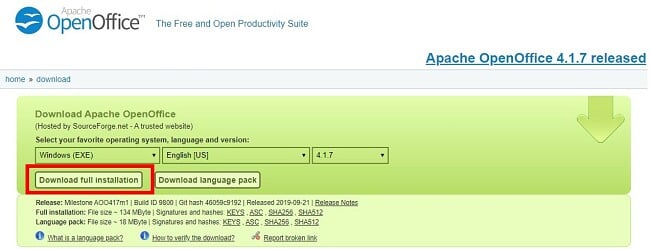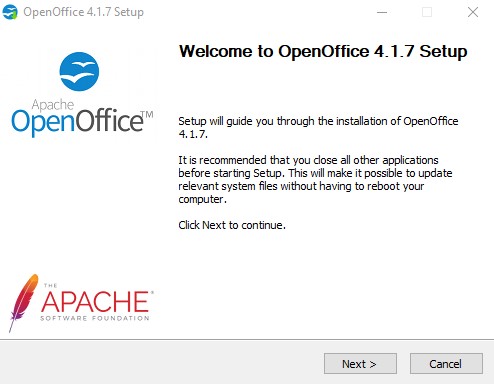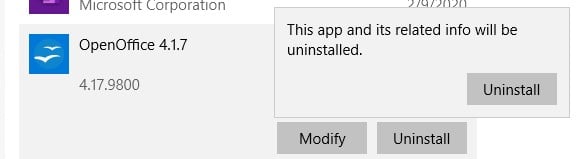Pobierz OpenOffice za darmo – najnowsza wersja z 2024
Doskonała darmowa alternatywa dla Microsoft Office
W odpowiedzi na rosnącą cenę pakietu Office 365, OpenOffice dołożył poważnych starań, by zapewnić darmową alternatywę na licencji open-source dla oprogramowania firmy Microsoft.
Korzystanie z OpenOffice nie niesie z sobą żadnych ukrytych kosztów, nie wymaga zakupu płatnej wersji i nie oferuje żadnych przywilejów posiadaczom subskrypcji, gdyż pakiet programów jest w 100% darmowy.
Naprawdę nie ma w tym żadnego haczyka.
Możesz swobodnie edytować tekst, tworzyć prezentacje lub arkusze kalkulacyjne w programach Writer, Calc i Impress (będących odpowiednikami programów Word, Excel i PowerPoint z pakietu Microsoft Office). Szczegółowe porównanie OpenOffice i Office 365 znajdziesz w dalszej części artykułu.

Jak pobrać OpenOffice
- Kliknij przycisk „Pobierz” w pasku bocznym, aby przejść bezpośrednio do witryny Apache OpenOffice.
- Wybierz posiadaną wersję systemu operacyjnego, a następnie kliknij przycisk „Pobierz pełny instalator”.
![Pobierz OpenOffice - pełna instalacja Pobierz]()
- Po pobraniu pliku instalatora, kliknij, aby go uruchomić. Na ekranie wyświetlone zostanie wówczas okno instalacji. Kliknij „Dalej”.
![Kreator instalacji OpenOffice 1]()
- Kliknij „Zainstaluj”, aby rozpocząć proces instalacji, a później kliknij przycisk „Dalej” jeszcze dwa razy, aby przejść przez przewodnik instalacji.
- W następnym oknie będziesz mieć możliwość wyboru pomiędzy instalacją standardową lub z własnymi ustawieniami. Jeśli chcesz zainstalować wszystkie 6 programów, wybierz opcję instalacji standardowej. W przeciwnym wypadku wybierz instalację niestandardową. Jeżeli wybrałeś instalację standardową, proces zostanie niebawem ukończony i będziesz mógł zacząć korzystać ze wszystkich aplikacji. Jeżeli wybrałeś instalację niestandardową, przejdź do następnego kroku.
![Instalacja niestandardowa lub typowa instalacja OpenOffice]()
- Aby zrezygnować z instalowania poszczególnych elementów, kliknij ikonkę strzałki i wybierz opcję „Ta funkcja nie będzie dostępna”. Po dokonaniu wyboru aplikacji, które chcesz zainstalować, kliknij przycisk „Dalej”, aby ukończyć proces instalacji.
![OpenOffice - instalacja niestandardowa]()
Jak odinstalować OpenOffice
Jeśli po pobraniu OpenOffice uznasz, że pakiet programów nie spełnia Twoich oczekiwań, możesz usunąć go w całości z komputera w kilku prostych krokach.
- Wpisz „dodaj lub usuń programy” w pasku wyszukiwania Windows.
![Dodaj / Usuń programy z Windows]()
- Przewiń w dół listy, aż znajdziesz aplikację OpenOffice, a następnie kliknij „Odinstaluj”.
![Odinstaluj OpenOffice z Windows]()
- Aplikacja zostanie odinstalowana i nie będziesz musiał uruchamiać ponownie komputera.
Czym jest OpenOffice?
Będący jednym z pierwszych konkurentów dla zestawu narzędzi Microsoft Office, OpenOffice jest pakietem oprogramowania na licencji open-source, który zawiera wszystkie programy znane z pakietu Office, lecz ze zmienionymi nazwami. Od 2012 roku pobrane zostało już ponad 294 milionów kopii OpenOffice.
Pakiet OpenOffice dostępny jest na licencji open-source, co pozwala na jego szybkie ulepszanie i wsparcie ze strony użytkowników z całego świata.
Użytkownicy mogą zgłaszać napotkane problemy lub błędy, składać propozycje ulepszeń i komunikować się z innymi na aktywnym forum produktu.
Porównanie OpenOffice i Office 365
Największym i być może jedynym argumentem przemawiającym przeciwko Office 365 jest wysoka cena produktu. OpenOffice stanowi za to darmową alternatywę dla Office 365 i sprawdza się przyzwoicie.
Mówiąc szczerze, OpenOffice prawdopodobnie nie jest aż tak dobry jak Office 365, ale warto zadać sobie pytanie – czy naprawdę ma to tak wielkie znaczenie?
Czy potrzebujemy absolutnie wszystkich najdrobniejszych funkcji programów Excel (tak naprawdę mało kto wykorzystuje 80% zaawansowanych funkcji aplikacji) czy Word? Aplikacje OpenOffice są dostatecznie zbliżone do swoich płatnych odpowiedników, tak że przeciętny użytkownik nie zwróci nawet uwagi na brak niektórych funkcji.
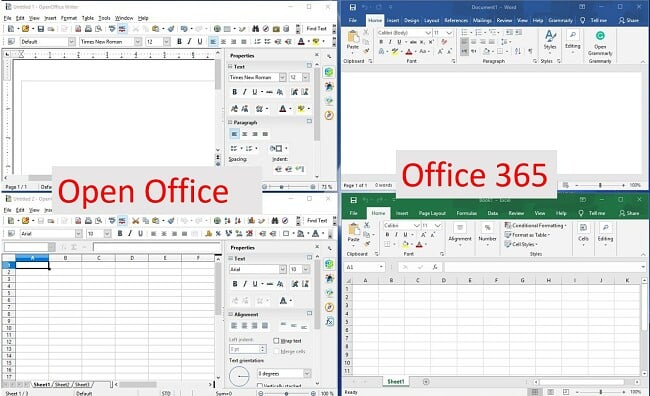
Jak widać na ilustracji powyżej, programy z pakietu OpenOffice wyglądają nieco leciwie w porównaniu z Office 365. Wiele przycisków zostało ulokowane na panelu bocznym, a nie na tzw. wstążce, z której znany jest pakiet Office. Jednakże, pomimo przestarzałego wyglądu, wszystkie ważne przyciski są łatwe do znalezienia i pozwalają skutecznie tworzyć dokumenty i arkusze kalkulacyjne.
Pakiet OpenOffice zawiera też dwa programy, których nie znajdziemy w Office 365. Są to aplikacja Drawing (przypominająca narzędzie Google Drawing w pakiecie Dokumenty Google) oraz Database (nazywana też Math), służąca do edycji równań matematycznych, które można potem zaimportować do dokumentów tekstowych lub wykorzystywać odrębnie w ramach aplikacji.
Darmowe alternatywy dla pakietu OpenOffice
- Przeglądarkowa wersja Office 365: pisałem już o kosztownym pakiecie oprogramowania Office 365, ale nie wspomniałem dotąd o darmowych aplikacjach przeglądarkowych. Internetowa wersja pakietu pozwala bowiem używać wszystkich aplikacji Office i korzystać z darmowego konta w chmurze OneDrive z 5 GB przestrzeni do zapisywania swoich prac.
- Pakiet Google G Suite: wystarczy tylko posiadać konto Google, aby uzyskać darmowy dostęp do aplikacji Dokumenty, Arkusze, Slajdy Google oraz innych.
- LibreOffice: to darmowe oprogramowanie na licencji open-source powstało pierwotnie w oparciu o kod źródłowy pakietu OpenOffice. LibreOffice oferuje praktycznie równoważne narzędzia do edycji tekstu, baz danych, prezentacji i arkuszy kalkulacyjnych, co OpenOffice. Aktualizacje LibreOffice wydawane są dwa razy do roku, aplikacje dostępne są w 100 językach, a sam projekt rozwijany jest przez tysiące ochotników z całego świata.
Częste pytania
- Writer
- Calc
- Impress
- Draw
- Base
- Math